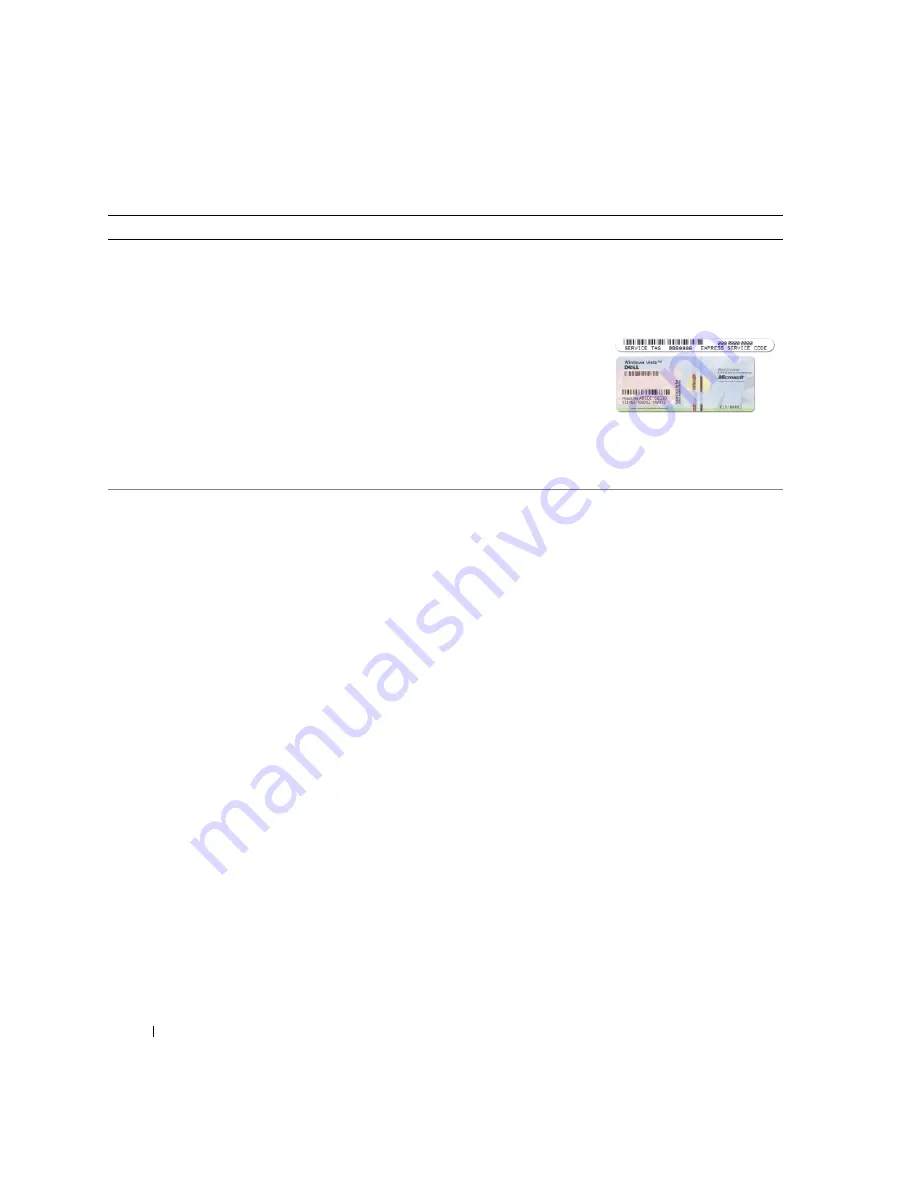
72
Pikaopas
• Huoltotunnus ja pikapalvelukoodi
• Microsoft Windowsin käyttöoikeustarra
Huoltotunnus ja Microsoft
®
Windows
®
-käyttöoikeus
Tarrat ovat tietokoneessa.
• Huoltotunnuksen avulla voit tunnistaa tietokoneesi, kun
käytät
support.dell.com
-sivustoa tai otat yhteyden tukeen.
• Anna pikapalvelukoodi,
joka ohjaa puheluasi
ottaessasi yhteyden
tukeen.
HUOMAUTUS:
Microsoft Windowsin käyttöoikeustarraa on
muutettu siten, että siinä on reikä eli "turvallisuusportaali"
uutena turvallisuustekijänä.
• Solutions (ratkaisuja) — vianmääritysohjeita, teknisten
asiantuntijoiden kirjoittamia artikkeleja, online-kursseja
ja usein kysyttyjä kysymyksiä
• Community (yhteisö) — online-keskustelua muiden
Dellin asiakkaiden kanssa
• Upgrades (päivityksiä) — komponenttien
päivitysohjeita, esimerkiksi muistin, kiintolevyaseman ja
käyttöjärjestelmän päivitysohjeet
• Customer Care (asiakaspalvelu) — yhteystiedot,
palvelupuhelu- ja tilaustiedot sekä takuu- ja
korjaustiedot
• Service and support (palvelut ja tuki) —
palvelupuhelujen tila ja tukitapahtumat,
palvelusopimukset, online-keskustelut teknisen tuen
kanssa
• Reference (viittaukset) — tietokoneen ohjeet,
laitekokoonpanon tiedot, tuotetekniset tiedot ja white
paper -raportit
• Downloads (ladattavat tiedostot) — sertifioidut ajurit,
korjaustiedostot ja ohjelmapäivitykset
• Notebook System Software (NSS) — Jos
käyttöjärjestelmä asennetaan uudelleen tietokoneeseen,
myös NSS-apuohjelma pitää asentaa uudelleen. NSS
sisältää tärkeitä käyttöjärjestelmäpäivityksiä ja tukea
Dellin™ 3,5 tuuman USB-levyasemille, AMD™-
suorittimille, optisille asemille ja USB-laitteille. NSS on
välttämätön, jotta Dell-tietokone toimii oikein. Ohjelma
tunnistaa automaattisesti tietokoneen ja
käyttöjärjestelmän ja asentaa niiden kokoonpanojen
mukaiset päivitykset.
Dell-tukisivusto —
support.dell.com
HUOMAUTUS:
Valitsemalla oman alueesi tai liiketoiminta-alan
näet siihen liittyvän tukisivuston.
Notebook System Software -ohjelmiston lataaminen:
1
Siirry osoitteeseen
support.dell.com
, valitse alueesi tai
liiketoiminta-alasi ja anna huoltotunnuksesi
.
2
Valitse
Ajurit ja ladattavat tiedostot
ja
Siirry
.
3
Valitse käyttöjärjestelmäsi ja etsi hakusanalla
Notebook
System Software
.
HUOMAUTUS:
Support.dell.com
-sivuston käyttöliittymä voi
vaihdella valintojesi mukaan.
Mitä etsit?
Tietolähde:
Summary of Contents for Latitude D531
Page 4: ...4 Contents ...
Page 26: ...26 Sadržaj ...
Page 48: ...48 Indholdsfortegnelse ...
Page 67: ...w w w d e l l c o m s u p p o r t d e l l c o m Dell Latitude D531 Pikaopas Malli PP04X ...
Page 70: ...70 Sisältö ...
Page 92: ...92 Περιεχόµενα ...
Page 116: ...116 Innhold ...
Page 138: ...138 Spis treści ...
Page 160: ...160 Содержание ...
Page 184: ...184 Innehåll ...
Page 200: ...200 Snabbreferensguide ...
Page 221: ... תוכן 206 ...
Page 222: ...205 תוכן תוכן 207 מידע איתור 210 המחשב התקנת 211 המחשב אודות 214 בסוללה שימוש 218 בעיות פתרון ...
Page 224: ...www dell com support dell com Dell Latitude D531 מהיר עזר מדריך PP04X דגם ...
















































